固态硬盘要分区吗?固态硬盘分区好还是不分区好呢?有人说固态硬盘最好不要分区,会影响使用性能与寿命,请问是这样吗?有用户这样问小编来着。关于固态硬盘分区是一个比较有意思的问题,里面会涉及到不少SSD相关知识,下面小编为大家科普固态硬盘分区不分区的奥妙之处。

固态硬盘分区好还是不分区好 图1
一、固态硬盘分区还不分区?
其实,固态硬盘分区对固态硬盘的寿命是没有存在任何负面影响的,跟机械硬盘分区的原理是一致的,只是你的ssd容量大就多个分区,容量小一个分区最适合。
在业界一直有一种固态硬盘分区说法:固态硬盘要小分区以及少分区。这里说的小分区不要把固态硬盘的容量都分得满满的,需要保留一部分的容空闲位置,用在固态硬盘内部的磨损平衡、垃圾回收和坏块映射等优化操作。如:128G的固态硬盘在分区的时候只分120G或者更少。而少分区的说法则是因为4k对齐对固态硬盘的影响,如果你的固态硬盘容量不大,分区越多意味着浪费的空间越多,分区太多还会导致分区错位,给固态硬盘性能使用带来更多的影响。
此外,要是固态硬盘存储的东西越来的话,会让它的性能越慢,小容量固态硬盘分区之后,某个分区长期处于使用量超过90%的状态,会使得固态硬盘更容易崩溃,大家一定要及时清理垃圾文件,以及合理分配好虚拟内存大小,让固态硬盘分区有足够的剩余空间。
最后,当我们在加装固态硬盘时,可以将系统盘存放在固态硬盘中,如果固态硬盘容量大的话还是建议分个区,要是系统崩溃中毒之类的,重装系统也不会导致丢失其它盘的数据;如果固态硬盘容量小则不建议多个分区,因为划分成多个分区之后每个分区都需要留有一部分空余空间备用,就有点浪费了,可以考虑早电脑机械硬盘中存储资料文件。
二、固态硬盘分区的方法:
(一)磁盘管理工具给新固态硬盘分区
1、首先将新购买的固态硬盘,安装到机箱中,并连接好电源线与数据线;
2、电脑开机,然后在系统桌面的【此电脑】图标上右键鼠标,在弹出的菜单中,点击打开【管理】。

固态硬盘分区好还是不分区好 图2
3、在打开的计算机管理中,点击左侧树状菜单“存储”下方的【磁盘管理】,然后找到识别到的一块新硬盘,然后在其上点击鼠标右键,然后按照提示进行分区即可。

固态硬盘分区好还是不分区好 图3
(二)借助分区软件快速分区
如制作的u盘pe盘内置DiskGenius分区工具,只要在电脑上安装制作后,即可打开对新硬盘进行分区。
1、将准备好的U盘启动盘插在电脑Usb接口上,然后重启电脑,在出现开机画面时按电脑启动快捷键,选择U盘启动直接进入到Win10PE系统中。

固态硬盘分区好还是不分区好 图4
2、进入到win10pe系统桌面后,双击桌面上的“更多工具” 文件夹,在文件夹中找到并双击“分区工具DiskGenius”图标,打开工具。

固态硬盘分区好还是不分区好 图5
3、找到你想分区的新固态硬盘,点击“快速分区”按钮,进行硬盘分区操作。
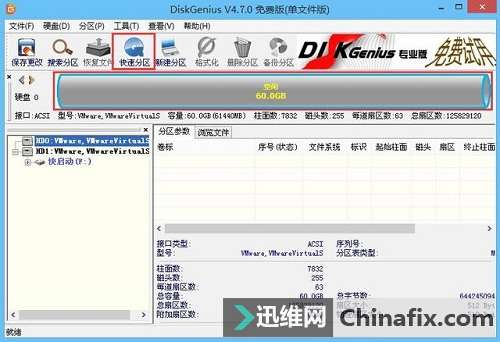
固态硬盘分区好还是不分区好 图6
4、分区列表类型默认MBR格式,接着根据自己所需设置一下分区数和分区大小,然后点击【确定】。

固态硬盘分区好还是不分区好 图7
5、耐心等待硬盘分区完成即可。

固态硬盘分区好还是不分区好 图8
6、固态硬盘分区完成后,返回分区工具Diskgenius主窗口界面,此时我们就可以看到相应设置的分区了。
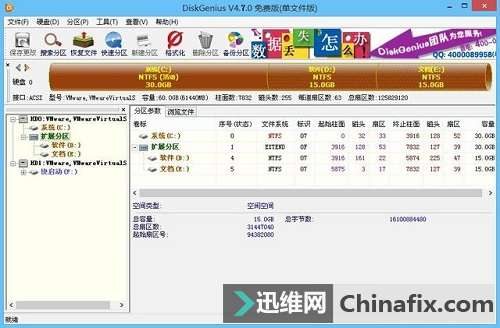
固态硬盘分区好还是不分区好 图9
以上就是关于固态硬盘分区的知识介绍,希望本文的分享对大家有所帮助!
| 
